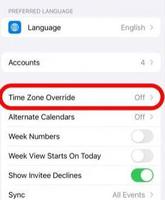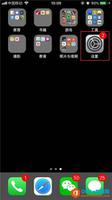苹果系统手机怎么激活的教程
苹果手机怎么激活好多第一次使用苹果手机的朋友,在手机激活的时候会遇到一些问题,今天就和朋友一起来聊聊,苹果系统手机怎么激活的教程,如果还有不知道的朋友可以来看看这篇教程。
苹果系统怎么激活
第一步,拿到新iphone苹果系统,先开机,开机首先选择简体中文。如图所示
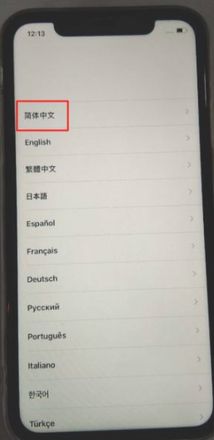
第二步,选择国家和地区,选择中国。如图所示
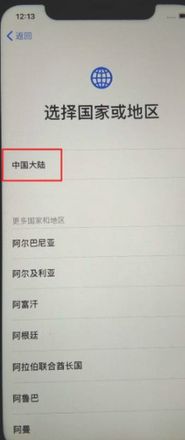
第三步,如果之前有使用过iphone或者ipad可以使两个设备靠近在一起登录并设置,如果没有,我们点击下面的手动设置,如图所示。

第四步,设置书面和口头语言,可以看一下默认的有没有要修改的,点击自定设置或者继续。如图所示
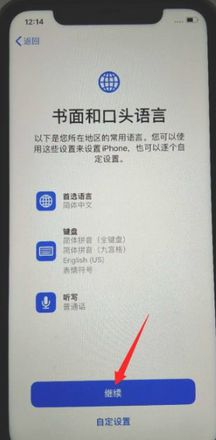
第五步,imessage信息与facetime通话,点击以后设置或者继续,如图所示
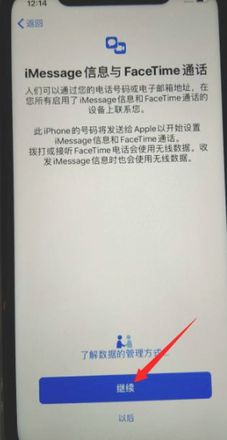
第六步,选取并连接无线网络,手机要有网络的情况下才可以激活。
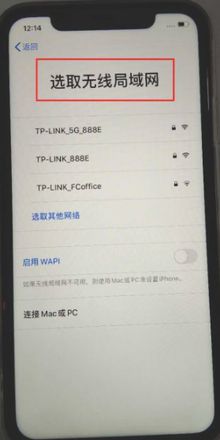
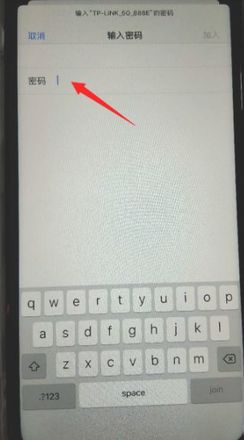
第七步,显示可能需要几分钟激活iphone,我们只需耐心等待,在此期间不要触碰手机。

第八步,数据与隐私,查看完之后,点击继续,如图所示。
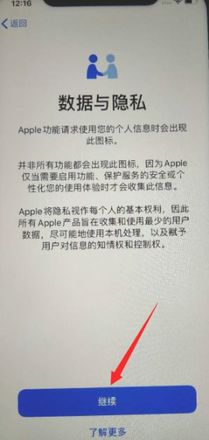
第九步,设置面容ID,使自己的正面对着摄像头采取各方位的头像,面容id设置好时候再创建锁屏密码,如图所示。
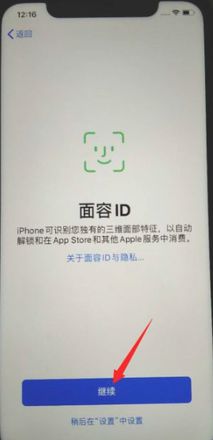
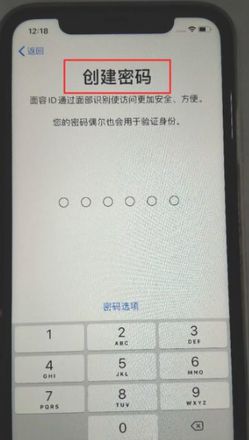
第十步,APP与数据,可以从另一台手机上传输过来,也可以选择不传输APP与数据,之后自己从应用商店下载,如图所示。
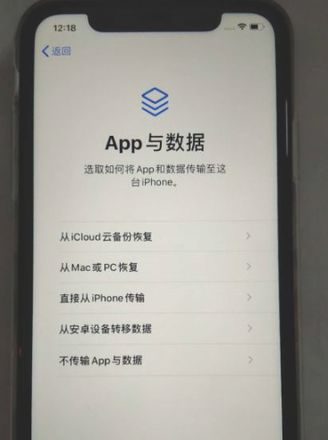
第十一步,填写APPle ID,之前有APPle ID的直接填写,没有的话设置一个,点击下一步。
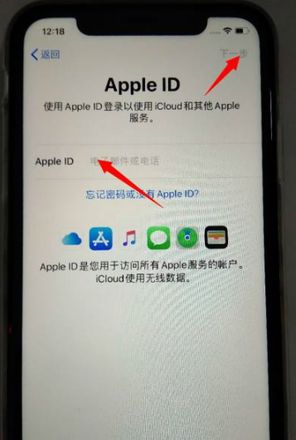
第十二步,填写自己的手机号码并选择短信或者来电验证。如图所示
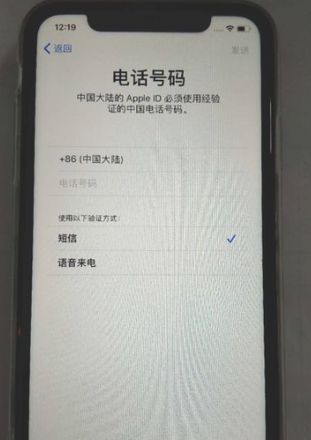
第十三步,可能需要几分钟设置APPle ID,如图所示。
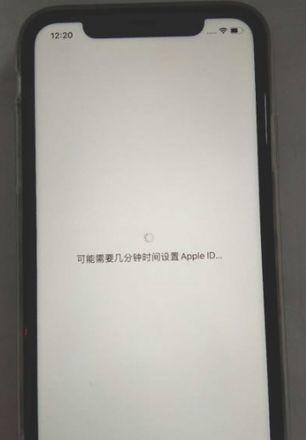
第十四步,icloud服务条款,看完之后点击下方继续,如图所示。
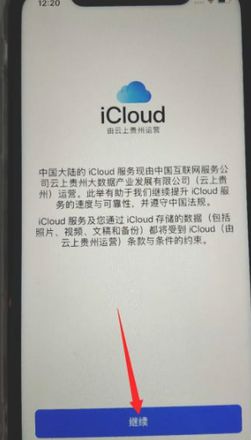
第十五步,通过电子邮件发送,同意ios、icloud的服务条款与条件,如图。
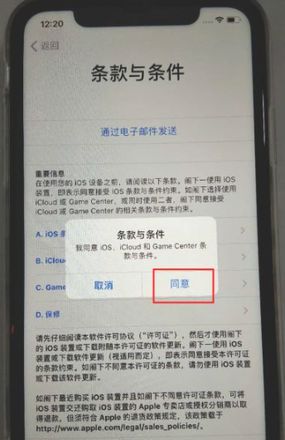
第十六步,又出现可能几分钟设置APPle ID,等待。
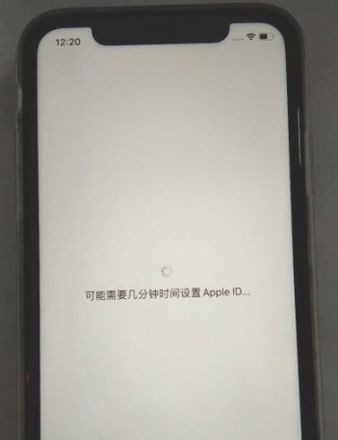
第十七步,自动更新苹果系统,使iphone保持最新,点击继续。
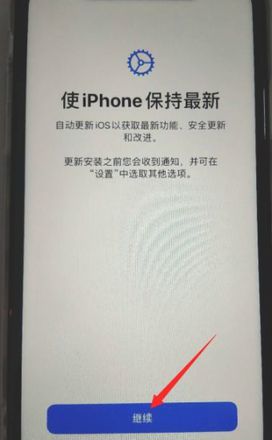
第十八步,定位服务,可以点击下方开启定位,如图所示。
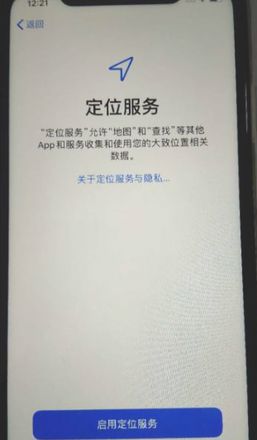
第十九步,设置siri语言,跟着siri重复五句话,也可以稍后再设置。


第二十步,屏幕使用时间,点击继续,如图所示。
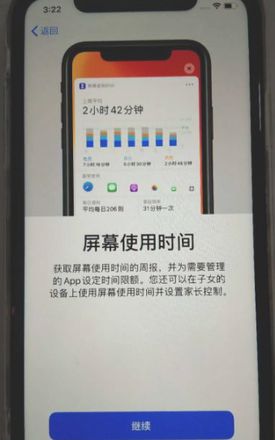
第二十一步,数据分析,可以选择与APPle共享,也可以不共享,自己选择
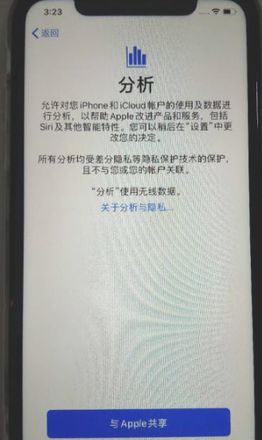
第二十二步,原彩显示,继续,外观根据自己的喜好选择浅色或者深色,点击继续。如图所示
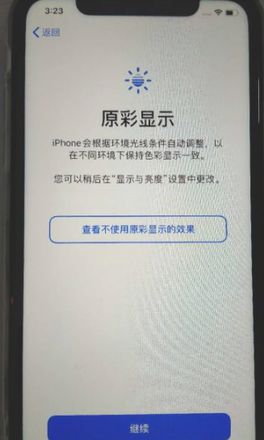

第二十三步,选取查看iphone的方式,放大还是标准,一般选择标准。如图所示
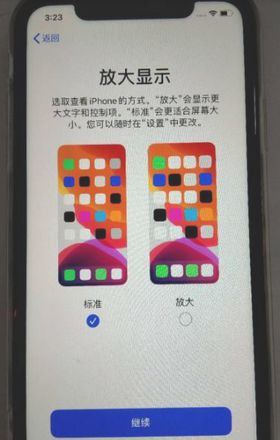
第二十四步,选择任何时候都能通过底部上划的方式返回主屏幕,继续。如图所示

第二十五步,自由切换最近使用过的APP,点击继续,如图所示
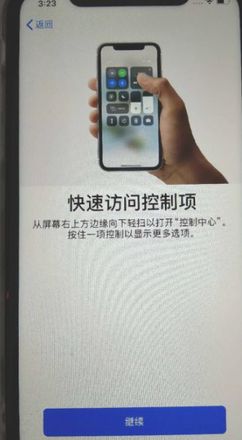
第二十六步,显示欢迎使用iphone,显示主屏幕就可以使用了。
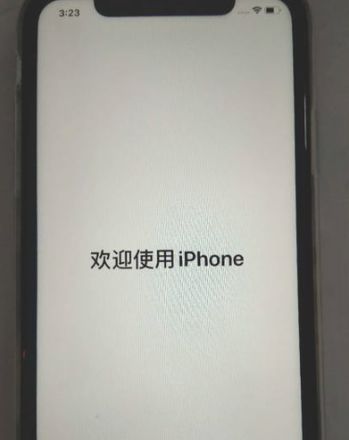
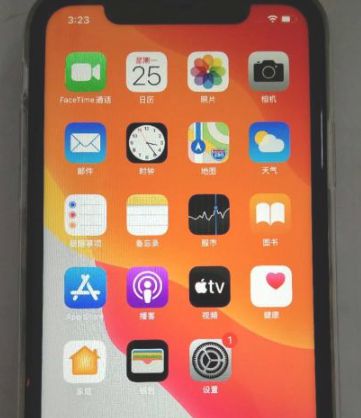
综上所述,便是苹果系统手机怎么激活的教程,如果朋友们不清楚苹果系统怎么激活的,不妨根据文章步骤来进行操作。
以上是 苹果系统手机怎么激活的教程 的全部内容, 来源链接: utcz.com/dzbk/614206.html